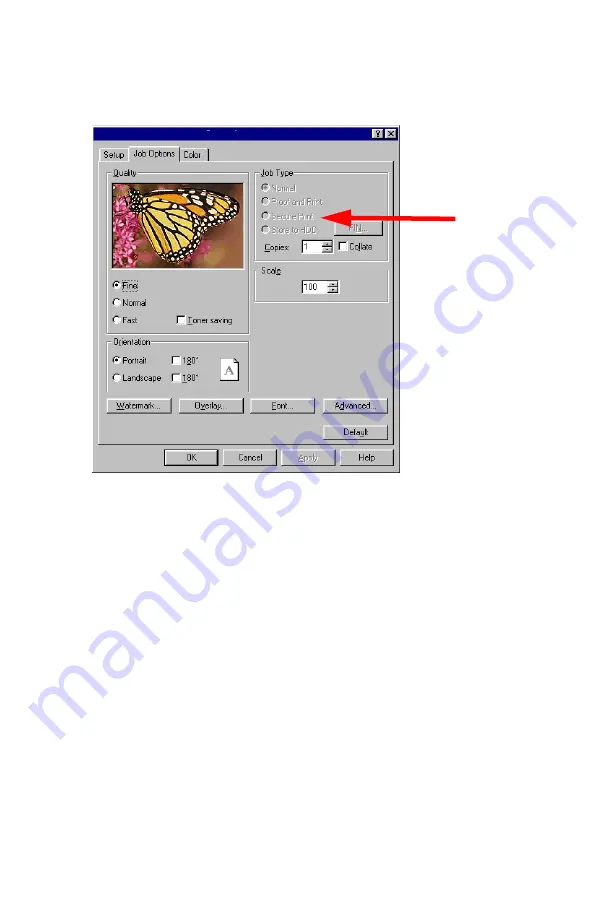
Windows: Pilote d’émulation PCL
•
200
3.
Dans l’onglet
Job Options
(Options de travail), sous
Job Type
(Type de travail), sélectionnez
Secure Print
(Impression
sécurisée).
4.
Dans la boîte de dialogue qui s’affiche, entrez un nom de travail
(
Job Name
) et un mot de passe (NIP) de votre choix et cliquez
sur
OK
. (Si aucune boîte de dialogue ne s’affiche, cliquez sur
PIN
(NIP).)
5.
Entrez le nombre de copies à imprimer, puis sélectionnez au
besoin
Collate
(Assembler) et cliquez sur
OK
.
6.
Windows 98/Me/NT4.0 : Cliquez sur
OK
.
Windows XP : Cliquez sur
(Imprimer).
Le document est conservé dans un fichier d'impression stocké sur le
disque dur.
7.
Accédez à l'imprimante et imprimez le document à l'aide du
panneau de commande (voir ci-dessous).
Summary of Contents for ES1624n MFP
Page 1: ......
Page 101: ...Remplacement des consommables 101 17 Fermez le capot sup rieur...
Page 111: ...Remplacement des consommables 111 8 Fermez le capot sup rieur...
Page 115: ...D gagement des bourrages 115 5 Fermez la sortie arri re 6 Fermez le capot sup rieur...
Page 124: ...D gagement des bourrages 124 2 Retirez toute feuille bloqu e...
Page 132: ...D gagement des bourrages 132 3 Fermez le capot avant...
















































